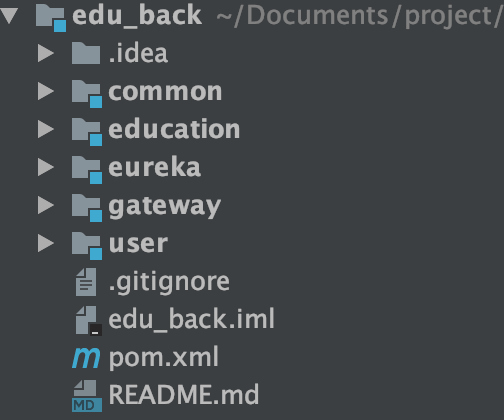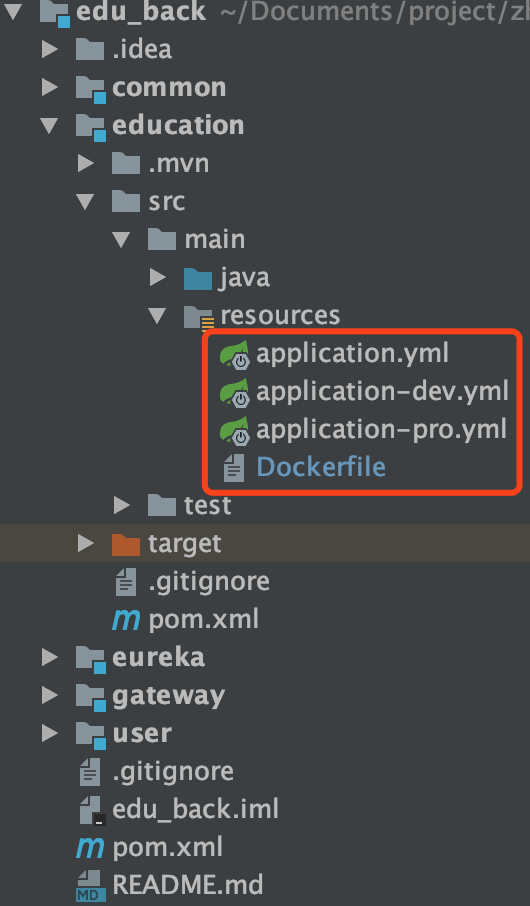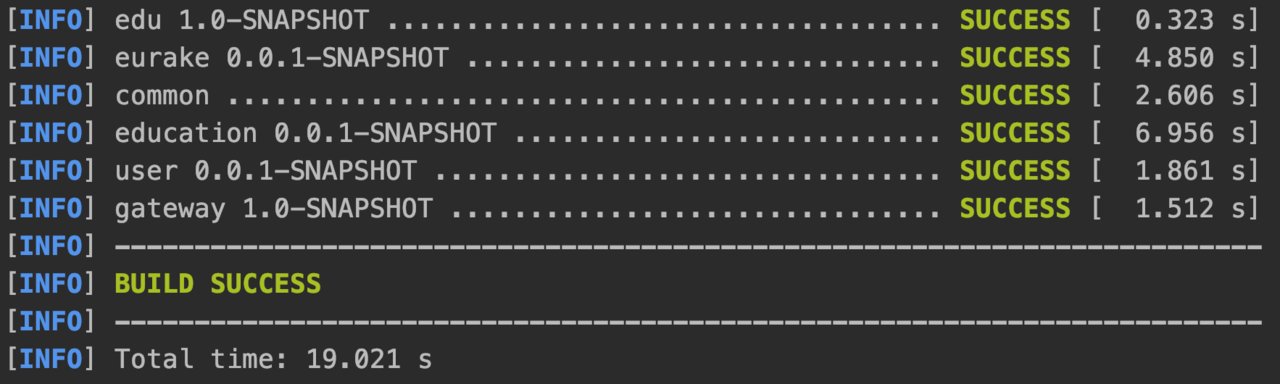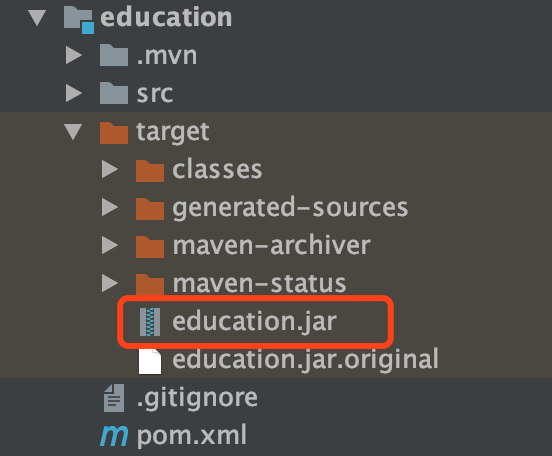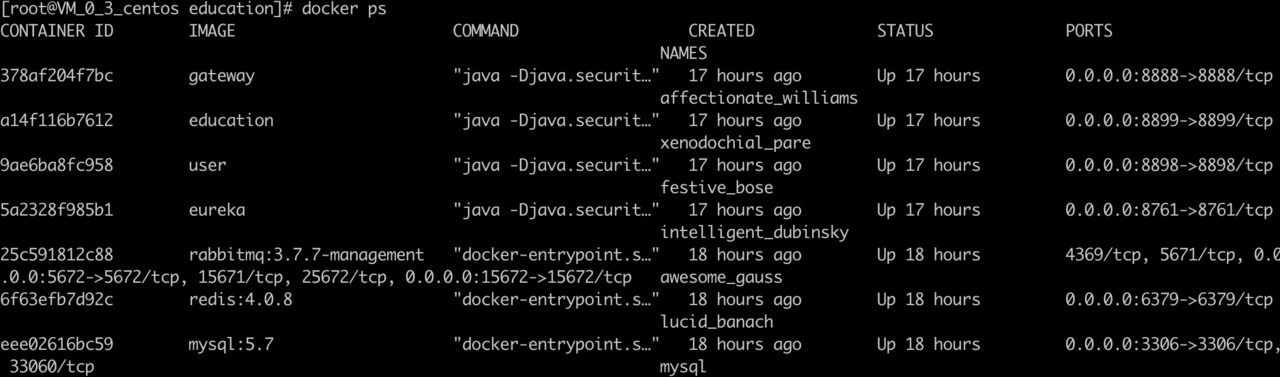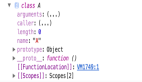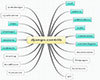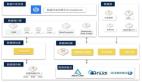基于 Spring Cloud 與 Vue.js 的前后端一站式部署
本文將帶大家從一臺全新的 CentOS 服務器開始,部署一套完整的前后端分離項目。操作步驟非常詳細,新手友好型文章~
- 后端技術(shù)棧:Spring Cloud 微服務架構(gòu) + Redis + RabbitMQ + MySQL;
- 前端技術(shù)棧:Vue + ElementUI;
- 部署工具:后端用 Docker 容器化部署,并把命令封裝成腳本自動執(zhí)行;前端用 Nginx 做代理。
前期準備
系統(tǒng)版本為:CentOS 7.6 64位。
連接服務器
要對遠程服務器進行操作,首先要連上服務器才行。打開命令行工具,輸入以下命令,再輸入服務器實例的密碼,即可遠程連接到服務器。
- ssh root@xxx.xx.xx.xx
@ 之后是服務器的公網(wǎng) IP,假如服務器 IP 地址為:120.456.78.123,那么連接服務器的命令為:
- ssh root@120.456.78.123
敲回車之后會讓輸入密碼,輸入正確的密碼即可。
安裝 Docker
Docker 容器化部署的優(yōu)點就不多說了,直接上干貨如何安裝 Docker。
下面直接把代碼框里的命令拷貝到命令行執(zhí)行就可以。
先移除舊版本(如果有):
- sudo yum remove docker \
- docker-client \
- docker-client-latest \
- docker-common \
- docker-latest \
- docker-latest-logrotate \
- docker-logrotate \
- docker-selinux \
- docker-engine-selinux \
- docker-engine
安裝一些必要的工具:
- sudo yum install -y yum-utils device-mapper-persistent-data lvm2
添加軟件源信息:
- sudo yum-config-manager --add-repo http://mirrors.aliyun.com/docker-ce/linux/centos/docker-ce.repo
更新 yum 緩存:
- sudo yum makecache fast
安裝 Docker-ce:
- sudo yum -y install docker-ce
啟動 Docker 后臺服務:
- sudo systemctl start docker
測試運行 hello-world(這步可要可不要,目的是驗證身份安裝 Docker 成功,如果成功會打印出 Hello World):
- docker run hello-world
安裝 MySQL
拉取 MySQL 5.7 版本的鏡像:
- docker pull mysql:5.7
運行 MySQL:
- docker run -p 3306:3306 --name mysql -v $PWD/conf:/etc/mysql/conf.d -v $PWD/logs:/logs -v $PWD/data:/var/lib/mysql -e MYSQL_ROOT_PASSWORD=123456 -d mysql:5.7
命令說明:
- -p 3306:3306:將容器的 3306 端口映射到主機的 3306 端口。
- -v $PWD/conf:/etc/mysql/conf.d:將主機當前目錄下的 conf/my.cnf 掛載到容器的 /etc/mysql/my.cnf。
- -v $PWD/logs:/logs:將主機當前目錄下的 logs 目錄掛載到容器的 /logs。
- -v $PWD/data:/var/lib/mysql:將主機當前目錄下的 data 目錄掛載到容器的 /var/lib/mysql 。
- -e MYSQL_ROOT_PASSWORD=123456:初始化 root 用戶的密碼。
注意在運行之前切換到合適的目錄,因為 MySQL 容器映射到本機的目錄是映射的當前目錄的相對目錄。比如當前目錄為 /root/abc,那執(zhí)行完上面的命令后,會在 /root/abc 下創(chuàng)建 MySQL 掛載出來的目錄和文件。
安裝 Redis
也可以直接執(zhí)行運行命令,如果系統(tǒng)檢測到?jīng)]有安裝此鏡像,則會拉取安裝,再運行。
下載并運行 redis:4.0.8:
- docker run -p 6379:6379 -t -dit redis:4.0.8
安裝 RabbitMQ
跟上面一樣也是直接執(zhí)行運行命令安裝并運行 RabbitMQ:3.7.7:
- docker run -d --hostname my-rabbit -p 5672:5672 -p 15672:15672 rabbitmq:3.7.7-management
到此部署微服務后端項目的前期環(huán)境準備工具已經(jīng)做完。如果要部署前端還需要安裝 Nginx,這個在前端部署的章節(jié)再講。
后端部署
部署后端需要做的工作有兩個,一個是修改每個微服務模塊的配置文件 application.yml ,另一個是編寫 Dockerfile。
先看目錄結(jié)構(gòu):
一共有 5 個模塊,其中 common 是純 Java 代碼用于各模塊公共代碼的提取,剩下四個每個是一個獨立的微服務模塊,所以我們要部署 eureka 、user、education、gateway 四個模塊,也就是最后會運行四個獨立的 Docker 容器。
具體的業(yè)務邏輯就不做過多說明了,本文只講部署。
配置文件 application.yml
為了本地調(diào)試和服務器部署互不影響,我們把原來的 application.yml 拆分為三個文件:
- application.yml:總配置,指定應該用下面哪個配置
- application-dev.yml:開發(fā)環(huán)境配置
- application-pro.yml:生成環(huán)境配置
另外為了方便,把 Dockerfile 也放到同級目錄下。如圖:
下面是三個配置文件的代碼:
- spring:
- profiles:
- active: pro
- eureka:
- client:
- service-url:
- defaultZone: http://localhost:8761/eureka/
- instance:
- prefer-ip-address: true
- server:
- port: 8899
- spring:
- application:
- name: education
- datasource:
- driver-class-name: com.mysql.jdbc.Driver
- username: root
- password: 123456
- url: jdbc:mysql://127.0.0.1/edu?characterEncoding=utf-8&useSSL=false&serverTimezone=Asia/Shanghai
- jpa:
- show-sql: true
- # 如果字段值為null則不返回
- jackson:
- default-property-inclusion: non_null
- rabbitmq:
- host: localhost
- port: 5672
- username: guest
- password: guest
- redis:
- port: 6379
- database: 0
- host: 127.0.0.1
- password:
- jedis:
- pool:
- max-active: 8
- max-wait: -1ms
- max-idle: 8
- min-idle: 0
- timeout: 5000ms
- eureka:
- client:
- service-url:
- defaultZone: ${SPRING-CLOUD-EUREKA-ZONE}
- instance:
- prefer-ip-address: true
- server:
- port: 8899
- spring:
- application:
- name: education
- datasource:
- driver-class-name: com.mysql.jdbc.Driver
- username: root
- password: 123456
- url: jdbc:mysql://${SPRING-CLOUD-MYSQL-HOST}/${SPRING-CLOUD-DB-NAME}?characterEncoding=utf-8&useSSL=false&serverTimezone=Asia/Shanghai
- jpa:
- show-sql: true
- # 如果字段值為null則不返回
- jackson:
- default-property-inclusion: non_null
- rabbitmq:
- host: ${SPRING-CLOUD-RABBIT-MQ-HOST}
- port: 5672
- username: guest
- password: guest
- redis:
- port: 6379
- database: 0
- host: ${SPRING-CLOUD-REDIS-HOST}
- password:
- jedis:
- pool:
- max-active: 8
- max-wait: -1ms
- max-idle: 8
- min-idle: 0
- timeout: 5000ms
這個項目配置比較全,Redis、RabbitMQ、MySQL、JPA 都有配置。
dev 跟 pro 的配置差不多,只是把 dev 中的 localhost 、127.0.0.1 這兩個本地的地址,換成了諸如 ${SPRING-CLOUD-EUREKA-ZONE}、${SPRING-CLOUD-RABBIT-MQ-HOST} 等變量。
那這些變量是在哪設(shè)置的呢?待會兒編寫 Dockerfile 的時候就可以看到,會在 Dockerfile 里設(shè)置這幾個變量為環(huán)境變量,當啟動 Docker 容器的時候,程序就會讀取到 Dockerfile 中設(shè)置的值并應用到項目中。
編寫Dockerfile
下面是 education 模塊的 Dockerfile:
- FROM java:8
- VOLUME /tmp
- ADD education.jar app.jar
- RUN bash -c 'touch /app.jar'
- ENV SPRING-CLOUD-EUREKA-ZONE http://123.456.789.10:8761/eureka/
- ENV SPRING-CLOUD-MYSQL-HOST 123.456.789.10
- ENV SPRING-CLOUD-DB-NAME edu
- ENV SPRING-CLOUD-RABBIT-MQ-HOST 123.456.789.10
- ENV SPRING-CLOUD-REDIS-HOST 123.456.789.10
- ENTRYPOINT ["java","-Djava.security.egd=file:/dev/./urandom","-jar","/app.jar"]
- EXPOSE 8899
簡單的解釋下每句話的作用:
- FROM java:8:指定基礎(chǔ)鏡像,必須為第一個命令
- VOLUME /tmp:用于指定持久化目錄
- ADD education.jar app.jar:將本地文件 education.jar 添加到容器中并命名為 app.jar。注意這里的 education.jar 要換成你自己項目打包出來的 jar 包名字,如果你打的包名字叫 abc.jar,那應該這么寫:ADD abc.jar app.jar。
- RUN bash -c 'touch /app.jar':在鏡像容器中執(zhí)行的命令,運行 jar 包。
- ENV:這幾行以 ENV 開頭的是設(shè)置環(huán)境變量,還記得上面 application-pro.yml 文件里的那幾個 ${} 變量嗎?就是在這里設(shè)置的。把該填地址的地方都換成這臺服務器的公網(wǎng) IP 地址,本配置假設(shè)你服務器的地址是 123.456.789.10 ,用的時候把這個地址換成你自己服務器地址即可。
- ENTRYPOINT:配置容器,使其可執(zhí)行化。
- EXPOSE 8899:對外暴露 8899 端口。這個端口要和項目的配置文件中 server.port 設(shè)置的端口一致。
總結(jié)一下,Dockerfile 文件你要改的,只有三個地方:
- 第三行 education.jar 換成你打包出來的 jar 包名字
- ENV 開頭的環(huán)境變量自己根據(jù) application-pro.yml 的配置進行設(shè)置
- 最后一行 EXPOSE 8899 改成你項目的端口號
再貼一個模塊的 Dockerfile 作對比:
- FROM java:8
- VOLUME /tmp
- ADD gateway.jar app.jar
- RUN bash -c 'touch /app.jar'
- ENV SPRING-CLOUD-EUREKA-ZONE http://123.456.789.10:8761/eureka/
- ENV SPRING-CLOUD-REDIS-HOST 123.456.789.10
- ENTRYPOINT ["java","-Djava.security.egd=file:/dev/./urandom","-jar","/app.jar"]
- EXPOSE 8888
按照這種方法,把每個需要打包的微服務項目的 Dockerfile 寫好。
打包
配置好三個 applicaiton.yml 和 Dockerfile(其實打包這一步用不到 Dockerfile),在項目的根目錄下執(zhí)行以下命令打包:
- mvn clean package -Dmaven.test.skip=true
看到控制臺輸出 SUCCESS 則打包成功:
打完的包在項目目錄/target 里,如圖:
檢查一下 jar 包的大小,如果是好幾十 M 就沒啥問題,如果是幾百 K 那就是打包配置有問題,檢查 pom.xml 文件的 標簽配置是否正確。
附 <build>配置:
- <build>
- <plugins>
- <plugin>
- <groupId>org.springframework.boot</groupId>
- <artifactId>spring-boot-maven-plugin</artifactId>
- <executions>
- <execution>
- <goals>
- <goal>repackage</goal>
- </goals>
- </execution>
- </executions>
- </plugin>
- <plugin>
- <groupId>org.springframework.boot</groupId>
- <artifactId>spring-boot-maven-plugin</artifactId>
- </plugin>
- </plugins>
- <finalName>education</finalName>
- </build>
編寫自動化腳本
寫完 Dockerfile 文件還要執(zhí)行命令打包成 image 鏡像,還需要運行起容器,兩行代碼雖然不多但每次寫還是麻煩,把它封裝成一個 sh 腳本,每次直接運行腳本省時省力。
新建 education_deploy.sh 文件,把兩行代碼放進去:
- docker build -t education .
- docker run -p 8899:8899 -t -dit --restart=always education
注意第一行最后有個點 . ,如果你想把打出來的鏡像名叫 abc,對外暴露的端口是 6666,則應該這樣寫:
- docker build -t abc .
- docker run -p 6666:6666 -t -dit --restart=always abc
上傳到服務器
新建一個文件夾,并為每個微服務模塊新建一個文件夾用于存放 jar 包、Dockerfile 和自動化部署文件,目錄結(jié)構(gòu)如圖:
把 back_end 這個文件夾整體壓縮,壓縮命令為:
- tar -cvf back_end.tar ./back_end
執(zhí)行完后會在目錄下看到 back_end.tar 壓縮文件。
使用 ssh 命令登錄到服務器,根目錄下新建一個 edu 文件夾,進入這個文件夾,查看當前目錄,記住這個目錄:
- //新建文件夾 edu
- mkdir edu
- //進入到 edu 文件夾內(nèi)
- cd edu
- //查看當前目錄,會輸出:/root/edu
- pwd
記住你要傳到服務器的位置:/root/edu,再回到本機剛才壓縮 back_end.tar 文件的目錄,執(zhí)行以下命令把 back_end.tar 發(fā)送到服務器的 /root/edu 目錄下:
- scp back_end.tar root@123.456.789.10:/root/edu
上傳完之后,在服務器解壓:
- tar -xvf back_end.tar
然后依次進入到各個模塊的文件夾內(nèi),執(zhí)行 sh 腳本:
- sh ./education_deploy.sh
都運行完之后后端微服務就部署完啦!
常用 Docker 命令
部署完還要檢驗是否部署正確,先從 Docker 開始檢查,最后在瀏覽器輸入接口地址看能否調(diào)通。
下面的命令都在 CentOS 服務器上執(zhí)行。
查看當前運行的容器,看 MySQL、Redis、RabbitMQ 和你自己的項目是否運行:
- docker ps
查看日志
想進入到容器中查看日志:
- docker logs 容器 ID
比如想查看容器 ID 為 378af204f7bc 的容器日志,應該執(zhí)行:
- docker logs 378af204f7bc
如果容器運行了很長時間,將會產(chǎn)生非常多的日志,直接使用 docker logs 會把所有日志都打印出來,可不可以只打印最后多少行或者從某個時間之后的日志呢?當然可以。
查看指定時間后的日志,只顯示最后 100 行:
- docker logs -f -t --since="2019-10-24" --tail=100 CONTAINER_ID
只打印最后 50 行日志:
- docker logs --tail=50 容器 ID
查看最近 30 分鐘的日志:
- docker logs --since 30m 容器 ID
查看某時間之后的日志:
- docker logs -t --since="2019-10-24T13:23:37" CONTAINER_ID
查看某時間段日志:
- docker logs -t --since="2019-10-24T13:23:37" --until "2019-10-25T12:23:37" CONTAINER_ID
停止和啟動
停止容器:
- docker stop 容器 ID
查看所有容器(包括已經(jīng)停止的):
- docker ps -a
重新啟動容器(容器被停止了,但還未被刪除):
- docker start 容器 ID
刪除容器和鏡像
如果項目有改動,最好把之前的容器、鏡像都刪掉,再運行新的容器。
先停止容器:
- docker stop 容器 ID
再刪除容器:
- docker rm 容器 ID
查看 image 鏡像:
- docker images
刪除鏡像:
- docker rmi 鏡像 ID
前端部署
先把前端項目打包,壓縮為 tar 文件,發(fā)送到服務器上,在服務器解壓。
要用 Nginx 做代理需要先安裝 Nginx。
安裝 Nginx
先下載安裝基礎(chǔ)庫:
- yum -y install gcc gcc-c++ autoconf pcre pcre-devel make automake
- yum -y install wget httpd-tools vim
安裝 Nginx:
- sudo yum install nginx
配置 Nginx
Nginx 的配置文件目錄:
Nginx 主配置文件:
- Nginx 主配置文件:
- /etc/nginx/nginx.conf
- /etc/nginx
- /etc/nginx/conf.d
- /etc/nginx/conf.d/default.conf
我們來看 nginx.conf 默認的配置是什么樣:
- # For more information on configuration, see:
- # * Official English Documentation: http://nginx.org/en/docs/
- # * Official Russian Documentation: http://nginx.org/ru/docs/
- user nginx;
- worker_processes auto;
- error_log /var/log/nginx/error.log;
- pid /run/nginx.pid;
- # Load dynamic modules. See /usr/share/doc/nginx/README.dynamic.
- include /usr/share/nginx/modules/*.conf;
- events {
- worker_connections 1024;
- }
- http {
- log_format main '$remote_addr - $remote_user [$time_local] "$request" '
- '$status $body_bytes_sent "$http_referer" '
- '"$http_user_agent" "$http_x_forwarded_for"';
- access_log /var/log/nginx/access.log main;
- sendfile on;
- tcp_nopush on;
- tcp_nodelay on;
- keepalive_timeout 65;
- types_hash_max_size 2048;
- include /etc/nginx/mime.types;
- default_type application/octet-stream;
- # Load modular configuration files from the /etc/nginx/conf.d directory.
- # See http://nginx.org/en/docs/ngx_core_module.html#include
- # for more information.
- include /etc/nginx/conf.d/*.conf;
- server {
- listen 80 default_server;
- listen [::]:80 default_server;
- server_name _;
- root /usr/share/nginx/html;
- # Load configuration files for the default server block.
- include /etc/nginx/default.d/*.conf;
- location / {
- }
- error_page 404 /404.html;
- location = /40x.html {
- }
- error_page 500 502 503 504 /50x.html;
- location = /50x.html {
- }
- }
- # Settings for a TLS enabled server.
- #
- # server {
- # listen 443 ssl http2 default_server;
- # listen [::]:443 ssl http2 default_server;
- # server_name _;
- # root /usr/share/nginx/html;
- #
- # ssl_certificate "/etc/pki/nginx/server.crt";
- # ssl_certificate_key "/etc/pki/nginx/private/server.key";
- # ssl_session_cache shared:SSL:1m;
- # ssl_session_timeout 10m;
- # ssl_ciphers HIGH:!aNULL:!MD5;
- # ssl_prefer_server_ciphers on;
- #
- # # Load configuration files for the default server block.
- # include /etc/nginx/default.d/*.conf;
- #
- # location / {
- # }
- #
- # error_page 404 /404.html;
- # location = /40x.html {
- # }
- #
- # error_page 500 502 503 504 /50x.html;
- # location = /50x.html {
- # }
- # }
- }
修改 nginx.conf 的 Server 節(jié)點,我們依然監(jiān)聽 80端口,改 server_name 為你的域名,然后修改 location,root 為前端文件所在目錄,index 為入口文件:
- location / {
- root /root/edu/front_end/;
- index index.html index.htm;
- }
只改這兩處即可,別的地方不要動:
- server {
- listen 80 default_server;
- listen [::]:80 default_server;
- server_name www.abc.cn abc.cn;
- root /usr/share/nginx/html;
- # Load configuration files for the default server block.
- include /etc/nginx/default.d/*.conf;
- location / {
- root /root/edu/front_end/;
- index index.html index.htm;
- }
- error_page 404 /404.html;
- location = /40x.html {
- }
- error_page 500 502 503 504 /50x.html;
- location = /50x.html {
- }
- }
改完保存成功之后,檢查 Nginx 配置,結(jié)果出現(xiàn) successful 表示配置文件沒有語法錯誤:
- nginx -t -c /etc/nginx/nginx.conf
重新加載配置:
- nginx -s reload -c /etc/nginx/nginx.conf
Nginx 報錯整理
- [error] open() "/var/run/nginx.pid" failed
重新加載配置時有時會報錯:nginx: [error] open() "/var/run/nginx.pid" failed (2: No such file or directory)。
解決方法是依次執(zhí)行下面兩行代碼:
- sudo nginx -c /etc/nginx/nginx.conf
- nginx -s reload
瀏覽器訪問報 403
用瀏覽器訪問域名,報 403 錯誤,要具體看到底是哪里出錯了可以查看 nginx 錯誤日志,錯誤日志在哪放著呢?nginx.conf 文件里指明了:error_log /var/log/nginx/error.log;。
用 cat 命令查看文件內(nèi)容:
- cat /var/log/nginx/error.log
如果報了 Permission denied,有很大可能是當前登錄用戶跟 nginx.conf 文件第一行聲明的用戶不匹配。
- connect() to 127.0.0.1:8000 failed (13: Permission denied)....
將 user nginx; 改為 user root; 再次重新加載配置一般就可以解決。
以上就是部署前后端的全部內(nèi)容,大佬們有問題可以在評論區(qū)交流。